电脑突然识别不到硬盘,电脑识别不到硬盘是什么原因
2025-01-02 08:27:54 来源:华军科技数据恢复
现代社会,电脑已经成为我们日常生活和工作的必需品。很多人在使用电脑时会遇到这样一个让人头疼的问题:电脑突然识别不到硬盘。无论是台式机还是笔记本电脑,当系统无法识别硬盘时,我们的文件、工作数据甚至个人照片都会变得无法访问。这种情况不仅影响使用体验,更可能带来严重的数据丢失风险。电脑识别不到硬盘的原因有哪些?我们又该如何处理呢?
一、常见原因分析
电脑识别不到硬盘的原因有很多种,我们需要逐步排查以找到问题的根源。以下是几种最常见的情况:
硬件连接问题:
这是最基础也最容易忽视的问题。内部硬盘和主板的连接线松动、接触不良,甚至电源供电不足,都可能导致硬盘无法被识别。尤其是DIY装机或移动硬盘反复插拔后,这种情况更容易发生。解决方法是关机断电后,打开机箱检查硬盘连接线,确保SATA数据线和电源线都连接稳固。
硬盘供电不足:
对于台式机用户来说,硬盘供电不足也是一个常见的问题。如果电源功率不足或电源插头老化,硬盘在启动时可能无法正常工作,导致系统无法识别。尤其是多硬盘阵列的情况下,每块硬盘的功耗累积起来可能会超出电源的供电能力。
硬盘本身故障:
硬盘内部有精密的机械结构和电子元件,如果出现电机故障、磁头损坏或者电路板烧坏,硬盘就无法正常启动或识别。这种情况下,通常会伴随异响或硬盘指示灯异常闪烁。此时,建议尽快停止操作,以免进一步损坏硬盘和数据。
主板或BIOS设置错误:
电脑主板上的BIOS可以管理硬件设备的识别和配置,如果BIOS设置错误,比如禁用了某个SATA端口或改动了硬盘模式(IDE、AHCI),就可能导致系统无法识别硬盘。此时,可以进入BIOS查看设置是否有误,恢复默认值或重新配置硬盘模式即可。
操作系统问题:
有时,问题出在软件层面。比如硬盘驱动程序丢失或损坏、系统更新失败、病毒木马攻击等,都可能导致操作系统无法识别硬盘。通过重新安装驱动、系统还原或修复工具可以解决大部分此类问题。
二、排查步骤与解决方案
了解了上述原因后,我们可以根据实际情况一步步进行排查:
硬件连接检查:
首先断电,打开机箱检查硬盘的电源线和数据线是否牢固连接。如果是外置硬盘,可以尝试更换数据线或USB接口,再重新连接看看硬盘是否能被识别。
BIOS设置检查:
开机按下F2或Delete键进入BIOS,查看SATA端口是否启用,硬盘模式是否正确。如果不清楚如何设置,可以选择“恢复默认设置”,再重新启动电脑。
硬盘检测工具:
如果硬盘能在BIOS中看到,但进入系统后仍无法识别,可以尝试使用硬盘检测工具(如HDTune、CrystalDiskInfo等)来检查硬盘状态。若工具显示硬盘健康度较差或有大量坏道,需要考虑更换硬盘或找专业机构进行数据恢复。
修复系统驱动:
系统驱动故障也是硬盘无法识别的重要原因之一。可以尝试以下方法修复:
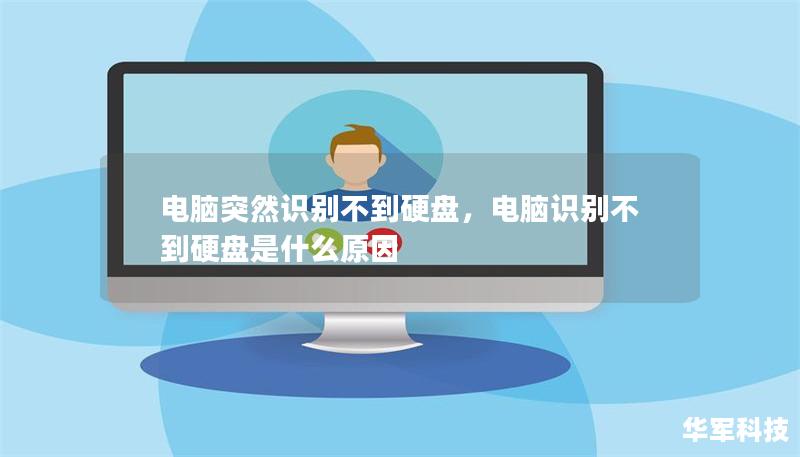
更新驱动:右键点击“此电脑”→“管理”→“设备管理器”,找到“磁盘驱动器”,右键更新驱动程序。选择自动搜索更新的软件,系统会自动下载并安装最新驱动。
卸载重装:如果更新无效,可以尝试卸载硬盘驱动程序,然后重启电脑,系统会自动重新安装驱动程序。
修复分区表和MBR:
硬盘的分区表或主引导记录(MBR)损坏时,也可能导致硬盘无法被系统识别。可以使用Windows内置的磁盘修复工具进行修复:
按下Windows+X,选择“命令提示符(管理员)”。
输入chkdskC:/f/r(C为要修复的盘符),按下回车键执行命令。
或者使用bootrec/fixmbr、bootrec/fixboot命令修复MBR和引导记录。
数据恢复与备份:
当硬盘出现故障时,最重要的是保护数据。若硬盘依旧无法识别或已经出现坏道,不要随意操作,以免数据损坏。在这种情况下,建议使用专业的数据恢复软件(如EaseUS、DiskGenius等)尝试恢复数据。如果自己无法操作,最好尽快联系专业的数据恢复机构。
考虑硬盘更换:
当所有方法都无法解决时,可能是硬盘已经物理损坏,无法再使用。此时需要更换新硬盘。更换时可以选择固态硬盘(SSD),不仅速度更快,而且耐用性更好。在更换硬盘前,请务必做好数据备份,避免数据丢失。
三、预防措施
为了避免再次出现硬盘识别不到的情况,我们可以采取一些预防措施:
定期备份数据:
无论硬盘是否出现问题,定期备份重要数据都是最有效的预防措施。可以将数据备份到云存储或外置硬盘上,防止数据丢失。
定期检测硬盘健康状态:
使用硬盘检测工具定期检查硬盘健康状态,及时发现和处理潜在问题,避免硬盘在使用过程中突然出现故障。
谨慎操作硬盘:
硬盘是精密设备,搬运或使用时要避免剧烈震动或摔落。尤其是使用笔记本电脑时,切勿在硬盘读写时突然断电或强制关机。
合理配置电源:
确保电脑电源的输出功率足够,尤其是多硬盘用户。可以选择品牌电源并定期检查供电情况,避免因供电不足导致硬盘故障。
四、结语
电脑突然识别不到硬盘可能带来很多困扰,但只要我们按照以上步骤逐一排查,多数问题都能得到解决。最重要的是,日常要养成良好的数据备份和硬盘维护习惯,才能有效降低数据丢失的风险。希望这篇文章能帮助到有需要的朋友们,祝大家都能顺利解决电脑硬盘问题!
